3 consejos para principiantes para administrar hojas de trabajo en Excel
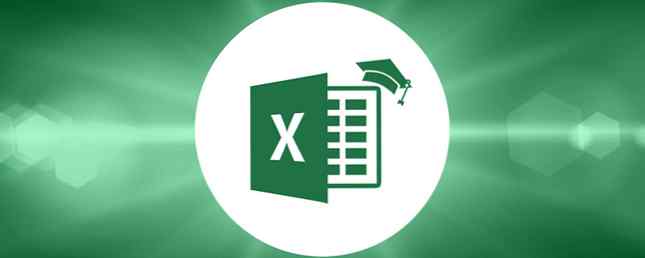
Excel puede ser difícil de aprender si eres un principiante completo, incluso con consejos y trucos útiles 8 Consejos para aprender a aprender Excel rápidamente 8 Consejos para aprender a aprender Excel rápidamente ¿No te sientes tan cómodo con Excel como te gustaría? Comience con consejos simples para agregar fórmulas y administrar datos. Sigue esta guía y estarás al día en poco tiempo. Lee mas . Se vuelve aún más complicado cuando empiezas a lanzar varias hojas de trabajo en la mezcla.
De hecho, mire la parte inferior y verá una barra de pestañas donde puede cambiar entre las hojas. Esto es aún más evidente si alguna vez descarga plantillas de Excel premade una plantilla de Excel para cada ocasión Una plantilla de Excel para cada ocasión Omita la curva de aprendizaje empinada y ordene su vida con el poder de las plantillas de Excel. Hemos compilado una selección de plantillas de actualización automática para rastrear presupuestos, administrar proyectos y más. Leer más fuera de la web. Así que aquí hay algunos consejos para ayudarte.

1. Cambiar el nombre de las pestañas de la hoja de trabajo. Se volverá loco si deja sus hojas tituladas como Hoja1, Hoja2, Hoja3, etc. Sea breve pero descriptivo, como los nombres de las pestañas en la captura de pantalla de arriba. Renombrar, haga doble clic en la pestaña.

2. Navegar por las pestañas de la hoja de trabajo. Cuando tienes demasiadas pestañas, o cuando los nombres de tus pestañas son demasiado largos, las pestañas no caben en la pantalla, así que tendrás que navegar entre ellas. Puede hacer esto de dos maneras.
Primero, use los botones de flecha en la parte inferior izquierda de Excel para mover una pestaña hacia la izquierda o hacia la derecha. El método más conveniente, al menos para mí, es hacer clic en el ... Botón a cada lado. El ... significa que hay más pestañas ocultas en ese lado de la navegación.

3. Fichas de código de color. Cuando tiene muchas pestañas, codificarlas por colores puede ayudarlo a seleccionar las que necesita de un vistazo. Use colores más cálidos (como el rojo) para hojas de uso frecuente y colores más fríos (como el azul) para hojas de menor uso.
Para cambiar el color de una hoja, haga clic derecho en la pestaña y seleccione Color de pestaña> Cualquiera de los colores disponibles. Ingresa un color personalizado si quieres, pero rara vez lo encuentro necesario.
Si desea obtener más información sobre Excel, consulte a estos increíbles expertos que le enseñarán de forma gratuita ¿Necesita aprender Excel? ¡10 expertos te enseñarán gratis! ¿Necesitas aprender Excel? ¡10 expertos te enseñarán gratis! Aprender a usar las funciones más avanzadas de Excel puede ser difícil. Para hacerlo un poco más fácil, hemos rastreado a los mejores gurús de Excel que pueden ayudarlo a dominar Microsoft Excel. Lea más junto con estos excelentes cursos de Udemy Excel. Aprenda Excel a partir de hoy con estos 5 excelentes cursos de Udemy Aprenda Excel a partir de hoy con estos 5 excelentes cursos de Udemy Microsoft Excel puede ayudarlo a ganar más en su trabajo. Si no sabe por dónde empezar, estos cinco excelentes cursos de Microsoft Excel en Udemy.com lo guiarán hasta el final. Lee mas .
¿Tienes otros consejos para administrar pestañas y hojas de trabajo en Excel? Compártelos con nosotros en los comentarios a continuación.!
Explorar más sobre: Microsoft Excel, Microsoft Office 2016.


